用紙のカールを管理する
コンテンツID(8836)
Nuveraシステムには、カールを最小限に抑えるための手動で調整できるカール除去が備わっています。 カール除去を正しく調整すれば、紙づまりやスキューといった問題を予防できます。 用紙を正しく保存し扱うことも用紙のカールをなくすためには不可欠です。
シートエンハンスモジュール(SEM)は、現在、FreeFlowから手動で調整します。
注記
湿気のある環境で用紙を保存または使用すると用紙のカールが増加することがあります。
FreeFlowでシートエンハンスモジュール(SEM)を調整する前に、両方のプリントエンジンでカール除去(定着部付近に手動のデカーラーノブがあるもの)が「Min」に設定されていることを確認します。 ほとんどのジョブでこのデフォルト設定を使用してください。
詳細については、「両方のプリントエンジン(A1およびA2)のデカーラーノブが「2」に設定されていることを確認する方法」を参照してください。
シートエンハンスモジュール(SEM)でのカールの調整:
注記
手動調整を行っている間ジョブを一時停止する必要はありません。
FreeFlow表示画面にて、メニュー・バーの[プリンター]をクリックし、[デカーラーの調整]を選択します。 スライド・バーのデフォルト位置は+3です。
-
要件に応じて、スライド・バーを以下のように移動します。
-
'+'方向に移動すると上向きのカールが除去されます。
上向きカール:
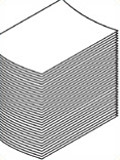
-
'-'方向に移動すると下向きのカールが除去されます。
下向きカール:

-
[了解]をクリックして設定を受け入れ、ウィンドウを閉じます。